Chức năng chụp màn hình là một trong những tính năng hữu ích và tiện lợi trên iPad. Giúp bạn ghi lại hình ảnh, chia sẻ thông tin, hay tận dụng những khoảnh khắc đặc biệt trên thiết bị của mình. Bạn có thể dễ dàng lưu giữ hình ảnh của trang web quan trọng, thông báo hay thậm chí là chia sẻ kết quả trò chơi mà không cần sử dụng các phần mềm bên ngoài. Hãy cùng tìm hiểu cách chụp màn hình iPad thông qua những bước đơn giản và chi tiết dưới đây.
Tham khảo thêm: Hướng dẫn cách khôi phục ảnh đã xóa trên Samsung nhanh nhất
Những Mẹo Làm Mờ Ảnh Trên Điện Thoại
Cách Chụp Selfie Xóa Phông Bằng Camera Trước
Hướng dẫn cách chụp ảnh xóa phông trên Note 8
Vì sao bạn nên học cách chụp màn hình iPad?
Việc chụp màn hình trên iPad không chỉ mang lại tiện ích đơn giản trong việc lưu giữ hình ảnh hay tài liệu, mà còn đem đến nhiều lợi ích khác nhau. Dưới đây là một số lợi ích khi bạn chụp màn hình trên iPad:
-
Ghi lại thông tin quan trọng: Bạn có thể chụp lại mọi thông tin, văn bản hay hình ảnh quan trọng trên màn hình để lưu lại và sử dụng sau này.
- Chia sẻ thông tin: Chụp màn hình là cách thuận tiện để chia sẻ thông tin với người khác, đặc biệt là khi muốn hướng dẫn hay giải thích về một vấn đề cụ thể.
- Hỗ trợ kỹ thuật: Khi bạn gặp vấn đề kỹ thuật và cần hỗ trợ, việc chụp màn hình giúp bạn mô tả tình trạng cụ thể mà bạn đang gặp phải.
- Ghi lại thành tựu trong game: Nếu bạn là người chơi game trên iPad, việc chụp lại màn hình khi bạn đạt được thành tựu nào đó là một cách tuyệt vời để lưu giữ và chia sẻ với bạn bè.
- Hướng dẫn và giáo dục: Chụp màn hình giúp tạo ra các hướng dẫn, bài giảng hoặc tài liệu giáo trình dễ dàng và sinh động hơn.
Tóm lại, khả năng chụp màn hình trên iPad mang lại nhiều tiện ích trong việc ghi lại thông tin, chia sẻ, và tận dụng các tình huống khác nhau trong quá trình sử dụng thiết bị.
Cách chụp màn hình iPad
Một trong những tính năng hữu ích trên iPad là khả năng chụp màn hình, cho phép bạn lưu giữ những hình ảnh quan trọng, thông báo hay ghi lại những khoảnh khắc đặc biệt trên thiết bị của mình. Dưới đây là hai cách đơn giản để thực hiện chụp màn hình trên iPad, sử dụng cả phím cứng và phím home ảo.
Cách 1 : Cách chụp màn hình iPad bằng phím cứng
Bước 1: Để bắt đầu quá trình chụp màn hình trên iPad, hãy mở màn hình hoặc chọn nội dung mà bạn muốn ghi lại. Điều này có thể là một trang web, ứng dụng, thông báo quan trọng hoặc bất kỳ nội dung nào bạn muốn lưu giữ.
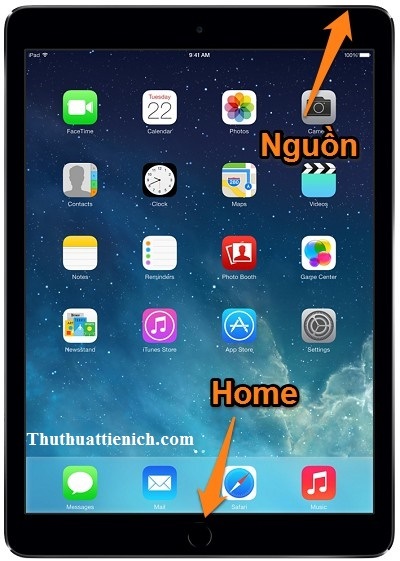
Bước 2: Để thực hiện quá trình chụp màn hình trên iPad, bạn nhấn đồng thời vào nút nguồn (nút Power) và nút Home trên thiết bị. Giữ nguyên đồng thời hai nút này cho đến khi màn hình chớp và phát ra âm thanh giống như việc chụp ảnh. Sau đó, bạn có thể thả tay ra. Thao tác này sẽ ghi lại toàn bộ màn hình iPad và lưu ảnh kết quả vào thư viện ảnh của thiết bị.
Sau khi hoàn tất thao tác chụp màn hình iPad, bạn có thể mở thư viện ảnh trên thiết bị để xem và quản lý ảnh đã được chụp. Việc này rất hữu ích khi bạn muốn lưu lại thông tin quan trọng, chia sẻ tài liệu, hoặc gửi những hình ảnh cụ thể cho người khác. Chức năng chụp màn hình trên iPad đơn giản nhưng mang lại nhiều tiện ích trong việc ghi lại và chia sẻ thông tin.
Cách 2: Cách chụp màn hình iPad thông qua trợ năng AccessitiveTouch
Bên cạnh việc sử dụng phím cứng và nút Home, bạn cũng có thể sử dụng tính năng AssistiveTouch để chụp màn hình trên iPad một cách thuận tiện. Đây là cách thực hiện:
- Bước 1: Bật tính năng AssistiveTouch: Vào "Settings" (Cài đặt) trên iPad => Chọn "Accessibility" (Tiện ích hỗ trợ) => Chọn "Touch" (Chạm) => Bật chế độ "AssistiveTouch."

- Bước 2: Hiển thị menu AssistiveTouch: Trên màn hình iPad, sẽ xuất hiện một biểu tượng hình tròn trên màn hình, là nút AssistiveTouch.
- Bước 3: Chụp màn hình: Chạm vào biểu tượng AssistiveTouch để mở menu => Chọn "Device" (Thiết bị) trong menu => Chọn "More" (Thêm) trong danh sách các tùy chọn => Chọn "Screenshot" (Chụp màn hình).
Như vậy, bạn đã chụp được màn hình iPad thông qua tính năng AssistiveTouch. Điều này giúp bạn thuận tiện hơn, đặc biệt nếu nút Home của thiết bị không hoạt động hoặc bạn muốn có một cách chụp màn hình trực quan và nhanh chóng.
Lời kết
Hy vọng bạn sẽ thấy hữu ích khi áp dụng những cách chụp màn hình iPad mà chúng tôi đã hướng dẫn. Nếu có bất kỳ thắc mắc nào khác hoặc bạn muốn chia sẻ thêm kinh nghiệm, đừng ngần ngại liên hệ trực tiếp với chúng tôi tại Techcare. Chúng tôi luôn sẵn sàng lắng nghe và hỗ trợ bạn một cách tốt nhất. Cảm ơn bạn đã đọc bài viết và chúc bạn thành công trong việc sử dụng iPad của mình!











